Энэ нийтлэлд бид үүнийг Samsung TV, Android утас, Таблет, iPhone, Roku, Xbox One дээр хэрхэн ашиглахыг харуулах болно., Sony ТВ, Android TV гэх мэт.Hulu програмыг асаана уу.
Hulu-ийн хамгийн сүүлийн үеийн шинэчлэлтийг зурагт эсвэл төхөөрөмж дээрээ авах нь програм болон үүнтэй хамт ирдэг бүх сайхан зүйлсийг эдлэх хамгийн сайн арга юм.Энэ нь олон хүмүүс Hulu-ийн хамгийн сүүлийн үеийн шинэчлэлтийг төхөөрөмж эсвэл ухаалаг ТВ дээрээ авахыг хүсдэг олон шалтгаануудын нэг юм.
За, энэ нийтлэлд бид Hulu-ийн хамгийн сүүлийн үеийн шинэчлэлтийг авах үйл явцыг бүхэлд нь хөтлөх болно.
Hulu өнөөдөр шинэчлэгдсэн үү?
Өнөөдөр Hulu-д шинэчлэлт байгаа эсэхийг бид үнэхээр хэлж чадахгүй.Тийм ээ, бид програмыг хянах боломжгүй.Гэсэн хэдий ч, Hulu програмын шинэчлэлт хийх үед танд мэдэгдэх илүү сайн арга бий.Андройд утас болон iPhone-той хэрэглэгчид "Шинэчлэлтүүд" хэсгээс төхөөрөмжийн тохиргоо руу орохдоо ямар ч шинэчлэлт байгаа эсэхийг хялбархан шалгах боломжтой.Тиймээс бид ухаалаг ТВ эсвэл өөрийн эзэмшдэг төхөөрөмж дээрээ Hulu-ийн шинэчлэлтүүдийг байнга шалгаж байхыг зөвлөж байна.
Үүнийг өөрийн Андройд болон бусад төхөөрөмж дээрээ хэрхэн хийхийг харцгаая.
Android/Tablet дээр Hulu програмыг хэрхэн шинэчлэх вэ
Hulu програмыг шинэчлэхийн өмнө та эхлээд шинэчлэлтүүдийг шалгах хэрэгтэй.Үүнийг хийхийн тулд Google Play Store-г нээнэ үү > дарна уу цэс (гурван мөр)> миний програмууд болон тоглоомууд > олох Hulu болон товшино уу 更新.
Системийн шинэчлэлтүүдийг шалгахын тулд төхөөрөмжөө нээнэ үү"тохируулах"өргөдөл.одоо товшино уу систем > дэвшилтэт (эсвэл Утасны тухай)> системийн шинэчлэл.
Android TV дээрх Hulu програмыг хэрхэн шинэчлэх вэ
Эхлээд та үндсэн дэлгэцийн цэс рүү очиж шинэчлэлтүүдийг шалгах хэрэгтэй програм > сонгох Google Play Store > Миний өргөдөл > аль нэгийг нь шалгана уу Hulu Шинэчлэх.
Програм хангамжийн шинэчлэлт байгаа эсэхийг шалгахын тулд үндсэн дэлгэц рүү очно уу тохируулах > Туслаач > Системийн програм хангамжийн шинэчлэл > Системийн програм хангамжийн шинэчлэлтүүдийг шалгана уу > сонгох нэн даруй шинэчлэх.
Яаж Apple TV (3-р үе)Hulu дээрх шинэчлэлт
Hulu-ийн шинэчлэлтүүдийг шалгахын тулд хаягаар очно уу Алимны дэлгүүр болон "БайгааХудалдан авах" ХэсэгHulu-г доороос шалгана уу .
Apple TV дээрх программ хангамжийг шинэчлэхийн тулд дараах руу очно уу"тохируулах" >" Нийтийн" >" Програм хангамжийг шинэчлэх".Хэрэв шинэчлэлт байгаа бол татаж аваад суулгахын тулд товшино уу.Шинэчлэлт татагдаж байх үед Apple TV-ээ унтрааж, салгаж болохгүй.
Яаж Apple TV (4 ба түүнээс дээш үе)Hulu програмыг асаана уу
Apple TV дээрх 4-р үеийн болон шинэ Hulu програмыг шинэчлэхийн тулд дараах руу очно ууАлимны дэлгүүр болон "БайгааХудалдан авах" ХэсэгHulu-г доороос шалгана уу .
Системийн шинэчлэлтүүдийг авахыг хүсвэл зочилно ууТохиргоо > систем > Програм хангамжийн шинэчлэл болон сонгох Програмыг шинэчлэх.Хэрэв шинэчлэлт байгаа бол зүгээр л сонгоно уутатаж аваад суулгана уу.Шинэчлэлт дуусах хүртэл ТВ-ээ унтрааж, салгаж болохгүй гэдгийг санаарай.
Яаж ChromecastHulu програмыг асаана уу
Эхлээд таны утас эсвэл таблет Chromecast төхөөрөмжтэй ижил Wi-Fi сүлжээнд холбогдсон эсэхийг шалгаарай.
Дараа нь мобайл төхөөрөмжөөсөө Google Home програм руу очно уу > Байгууламж > Chromecast-ыг олооройтөхөөрөмжийн карт> Төхөөрөмжийн картын цэс > тохируулах > Хай Дамжуулах програмын хувилбар.
Таны гар утасны төхөөрөмж iPhone эсвэл Android эсэхээс хамаарч дэлгэцэн дээрх алхмуудыг дагах хэрэгтэй.
Sony TV дээрх Hulu програмыг хэрхэн шинэчлэх вэ
Хэрэв Google Play Store програмыг хүссэн үедээ тохируулсан бол Програмуудыг автоматаар шинэчлэх (анхдагч) зурагт дээр урьдчилан суулгасан програмууд ихэвчлэн автоматаар шинэчлэгддэг.Та дарж болно алсын удирдлага дээрНүүр хуудастовчҮүнийг шалгахын тулд.
Android 8.0 болон түүнээс дээш хувилбарт зориулсан Sony ТВ-ийн Hulu эсвэл бусад програмыг шинэчлэхийн тулд дараах руу очно уупрограм - Google Play Store - тохируулах - Програмуудыг автоматаар шинэчлэх - Апп-ыг хүссэн үедээ автоматаар шинэчлэх.
Android дээр байх Үүнийг Android 7.0 эсвэл түүнээс өмнөх хувилбар дээр хийхийн тулд дараах руу очно ууGoogle Play Store - Тохиргоо - Програмуудыг автоматаар шинэчлэх - Апп-ыг хүссэн үедээ автоматаар шинэчлэх.
Яаж Галын таблетHulu програмыг асаана уу
Hulu програмыг шинэчлэхийн тулд үндсэн дэлгэц рүү очоод сонгоно уу програм > 商店 > цэс (гурван мөр)> Эхлэл нь цэс Жагсаалтсонгох програмын шинэчлэл> сонгох Hulu болон товшино уу ойролцоо更新.
Програм хангамжийг шинэчлэхийн тулд дараах руу очно уутохируулах > Төхөөрөмжийн сонголтууд > системийн шинэчлэл > Шууд сонгоно уу шалгалт.
Яаж Галын ТВ ба Fire TV StickHulu програмыг асаана уу
Хэрэв таны төхөөрөмж автомат шинэчлэлтийг идэвхжүүлээгүй бол та дараах руу орж үүнийг хийж болноТохиргоо > Програм > Суурилуулсан програмуудыг удирдах боломжтой > HuluHulu-ийн шинэчлэлтүүдийг хялбархан шалгаарай .
Системийн шинэчлэлтүүдийг шалгахын тулд хаягаар очно уу Fire TV-ийн үндсэн цэс дээр"тохируулах", дараа нь сонгоно уу тоног төхөөрөмж" >" тухай" >" Програм хангамжийн хувилбар" >" Системийн шинэчлэлтүүдийг шалгана уу".
IPhone болон iPad дээрх Hulu шинэчлэлтийг хэрхэн шалгах вэ
Үүнийг хийхийн тулд хаягаар очно уу App Store болон сонгох " шинэчлэх".Хэрэв Hulu-ийн шинэчлэл байгаа бол хажууд нь "Татаж авах" гэснийг сонгоод хамгийн сүүлийн үеийн Hulu хувилбар руу шинэчлэгдэх болно.
Системийн шинэчлэлтийг шалгахын тулд "тохируулах" програм, дараа нь " уламжлалт" >" Програм хангамжийн шинэчлэл".Хэрэв ямар нэгэн шинэчлэлт байгаа бол "-г сонгоно уу. шинэчлэх, суулгах".
LG зурагт дээрх Hulu програмыг хэрхэн шинэчлэх вэ
Анхдагчаар LG ухаалаг ТВ нь шинэчлэлтүүдийг ихэвчлэн автоматаар хүлээн авдаг.Гэсэн хэдий ч та Hulu хувилбарыг LG ТВ дээрээ шалгаж болно.
Үүнийг хийхийн тулд дарна уу алсын удирдлага дээрнь Гэр/Ухаалагтовчийг дараад руу очно уу баруун дээдтохируулах.Тэндээс сонгоно уу бүх тохиргоо > уламжлалт > Энэ телевизийн тухай > Шинэчлэлтүүдийг шалгах.
Яаж Nintendo шилжихHulu програмыг асаана уу
Nintendo Switch дээр Hulu програмын шинэчлэлт байгаа эсэхийг шалгахын тулд төхөөрөмжийнхөө үндсэн цэс рүү очоод, түүн рүү очно уу системийн тохиргоо > удирдлагын програм хангамж > "Hulu"-г сонгоно уу > Програм хангамжийн шинэчлэл > интернетээр дамжуулан.
Таны төхөөрөмж хамгийн сүүлийн үеийн шинэчлэлтийг ажиллуулж байгаа эсэхийг шалгаарай.Төхөөрөмжийнхөө үндсэн цэс рүү очоод сонгоно уу системийн тохиргоо > систем > системийн шинэчлэл.
Яаж PlayStation 3Hulu програмыг асаана уу
LG зурагтуудын нэгэн адил PlayStation 3 автоматаар Hulu-ийн шинэчлэлтийг хүлээн авдаг.Хэрэв автомат шинэчлэлтийг идэвхжүүлсэн бол Hulu-г нээх бүртээ та програмын хамгийн сүүлийн хувилбарыг харах болно.
Та мөн XMB цэс рүү орж сонгож болно тохируулах > системийн шинэчлэл > Интернетийн шинэчлэлтүүдийг шалгана уусистемийн шинэчлэл.Энэ нь автоматаар хайлтын системийн хамгийн сүүлийн хувилбарыг олох болно.
Яаж PlayStation 4Hulu програмыг асаана уу
PlayStation 4 дээрх Hulu-ийн шинэчлэлтийг шалгахын тулд XMB цэснээсруу явахТВ ба видео, дараа нь сонгоно уу Бүх програмууд > Тодруул Hulu Magnetic буулгаад дараа нь дарна уу хянагч дээрСонголтууд> Шинэчлэлтүүдийг шалгах.
Системийн шинэчлэлтүүдийг авахын тулд дарна уу PS товчийг дарж үндсэн цэс рүү орж сонго тохируулах > Системийн програм хангамжийн шинэчлэл.Хэрэв шинэчлэлт байгаа бол хувилбарын дугаар дараагийн дэлгэц дээр гарч ирнэ.зүгээр л сонгоДараагийн алхам мөн дэлгэцэн дээрх зааврыг дагана уу.
Roku дээрх Hulu програмыг хэрхэн шинэчлэх вэ
Roku дээрх Hulu програмын хувилбарууд болон шинэчлэлтүүдийг шалгахын тулд дараах руу очно ууRoku үндсэн дэлгэц > Дага Hulu Програмууд > Дарна уу алсын удирдлага дээр*.Дараа нь та програмын хувилбар бүхий сонголтуудын дэлгэцийг дээд талд харах болно.
Roku програм хангамжийн шинэчлэлтийг шалгахын тулд Roku үндсэн цэс рүү очоод сонгоно уу тохируулах > систем > системийн шинэчлэл > Одоо шалга > дарна уу Баталгаажуулна уу.
Samsung ТВ дээрх Roku програмыг хэрхэн шинэчлэх вэ
Samsung телевизорууд Hulu-ийн шинэчлэлтийг автоматаар хүлээн авах болно.Гэсэн хэдий ч та дарж болно алсын удирдлага дээрньцэстовчийг дараад очно уу 支持 > Програм хангамжийн шинэчлэл > сонгох тэр даруй ирдэггүй更新Samsung ТВ дээрх програм хангамжийн шинэчлэлтийг гараар шалгахын тулд .
Яаж Vizio телевизHulu-ийн шинэчлэлтүүдийг асаасан эсэхийг шалгана уу
Vizio ТВ нь програмын шинэчлэлтийг автоматаар хүлээн авдаг.Тиймээс та Hulu програмын шинэчлэлтийг ТВ дээрээ үргэлж автоматаар авах болно.
Яаж Xbox 360Hulu програмыг асаана уу
Xbox 360 дээрх Hulu програмын шинэчлэлтийг шинэчлэх болон шалгахын тулд дарна уу хянагч дээрнь"хөтөч"товчийг дараад руу очно уу "тохируулах" >" Системийн тохиргоо" >" Сүлжээний тохиргоо".Та сонголтыг харж болноутастай сүлжээ эсвэл утасгүй сүлжээний нэрСонголтууд, дараа нь сонгоно уу Xbox Live холболтыг шалгана уу.дараа нь сонгоно ууТийм шүү Консолын програм хангамжийг шинэчлэх.
Яаж Xbox OneHulu програмыг асаана уу
Xbox One дээрх Hulu шинэчлэлтүүдийг шалгахын тулд консолоо интернетэд холбогдсон эсэхийг шалгаад гарын авлагыг нээж, Тохиргоо > Бүх тохиргоо > систем > Шинэчлэл > Консолыг шинэчлэх.Хэрэв танд ямар нэгэн шинэчлэл харагдахгүй байвал таны консол шинэчлэгдсэн байна.

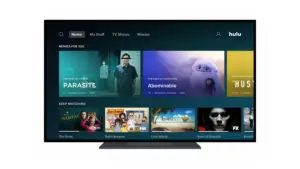
![Windows 10 дээр Cox имэйлийг тохируулах [Windows Mail програмыг ашиглан] Windows 10 дээр Cox имэйлийг тохируулах [Windows Mail програмыг ашиглан]](https://infoacetech.net/wp-content/uploads/2021/06/5796-photo-1570063578733-6a33b69d1439-150x150.jpg)










